Recupere todos los datos de sus dispositivos iOS, iTunes y copia de seguridad de iCloud.
¿Cómo recuperar un correo electrónico de Gmail? - 6 formas para Windows/Mac/iPhone/Android
¿Cómo recuperar correos electrónicos perdidos de Gmail? Gmail es un popular servicio de comunicación ofrecido por Google, ya que brinda un servicio confiable y seguro. Las personas intercambian comunicaciones mediante el envío de correos electrónicos, especialmente para reuniones importantes. Por lo tanto, es posible que haya eliminado por error algunos correos electrónicos importantes, lo que puede ser una completa pesadilla, y ahora necesita recuperarlos. Ahora está buscando formas de recuperar el correo electrónico de Gmail. ¡Y afortunadamente, existen formas disponibles para recuperar un correo electrónico! Puede recuperarlos fácilmente desde un navegador web, un iPhone y un dispositivo Android. Siga leyendo para obtener más detalles.
Lista de guías
Parte 1: Cómo recuperar correos electrónicos eliminados de Gmail en 30 días [Todos los dispositivos] Parte 2: Las mejores formas de recuperar correos electrónicos de Gmail eliminados permanentemente Parte 3: Preguntas frecuentes sobre cómo recuperar correos electrónicos de GmailParte 1: Cómo recuperar correos electrónicos eliminados de Gmail en 30 días [Todos los dispositivos]
Dependiendo de la situación, cuando eliminas correos electrónicos, estos permanecerán en la carpeta Papelera durante 30 días. Si colocas un correo electrónico como spam, también permanecerá en la carpeta Spam durante 30 días. Por este motivo, es mucho más fácil recuperar correos electrónicos de Gmail, ya que siguen estando en Gmail. La siguiente guía te acompañará en la recuperación de correos electrónicos en tu computadora y móvil.
1. Cómo recuperar correos electrónicos de Gmail en Windows/Mac a través de la Web
Este proceso de recuperación de correos electrónicos eliminados a través de la Web es sencillo. Todo el proceso de recuperación de correos electrónicos en su PC con Windows y su computadora Mac le llevará menos de un minuto. A continuación, le indicamos cómo hacerlo:
Paso 1Encuentra tu camino a Gmail en cualquier navegador web. En el lado izquierdo de la página principal, hay muchas secciones como Bandeja de entrada, Enviados, Borradores, etc. Localice el Basura carpeta y luego haga clic en ella.
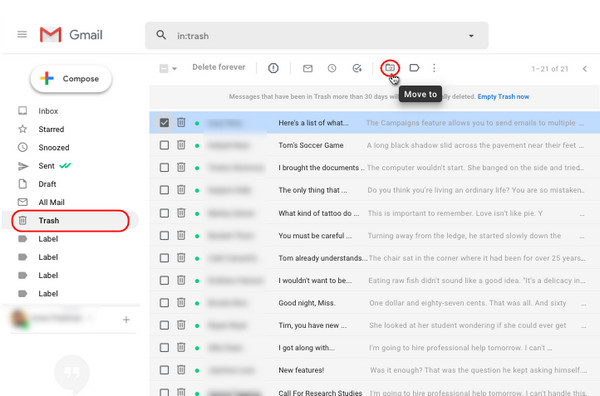
Paso 2Debes saber que todos tus correos electrónicos eliminados se guardan en esta carpeta. Selecciona los correos electrónicos que deseas recuperar haciendo clic en la casilla de verificación. Luego, haz clic en el botón Mover para hacer clic en el botón del menú horizontal y seleccionar Bandeja de entrada como la ubicación.
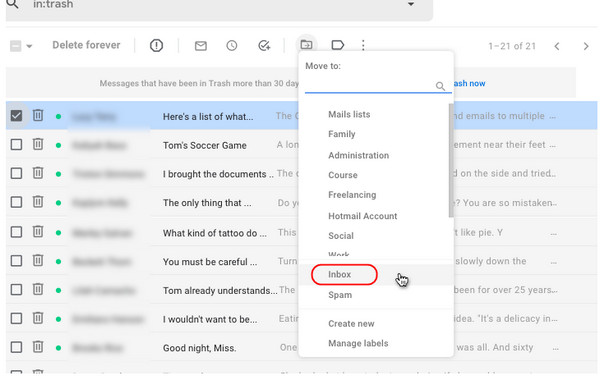
Paso 3Los correos electrónicos seleccionados se pueden volver a ver en la bandeja de entrada de Gmail. Aparecerá una notificación que dice: Acción completada Luego aparecerá. Entonces, habrás recuperado todos los correos de Gmail.
2. Cómo recuperar el correo electrónico de Gmail en Android
Recuperar correos electrónicos eliminados en un dispositivo móvil es muy similar a recuperar correos electrónicos en la web. Lo único que los diferencia es la disposición de dónde encontrar cada sección o pestaña. Para comenzar, aquí se explica cómo recuperar correos electrónicos eliminados de Gmail en Android.
Paso 1Ve a la Gmail aplicación en tu dispositivo Android. Luego, toca el Menú Botón en la esquina superior izquierda. Localice Basura, luego tócalo para ver todos los correos electrónicos eliminados.
Paso 2Selecciona el Todo el correo Opción para recuperar todos los eliminados. O mantenga presionados los correos de Gmail que desea recuperar.
Paso 3Luego verás un menú de tres puntos en la esquina superior derecha. Selecciona Convidar a, luego toque PrimarioLuego puedes consultar todos los correos electrónicos recuperados en el Primario sección.
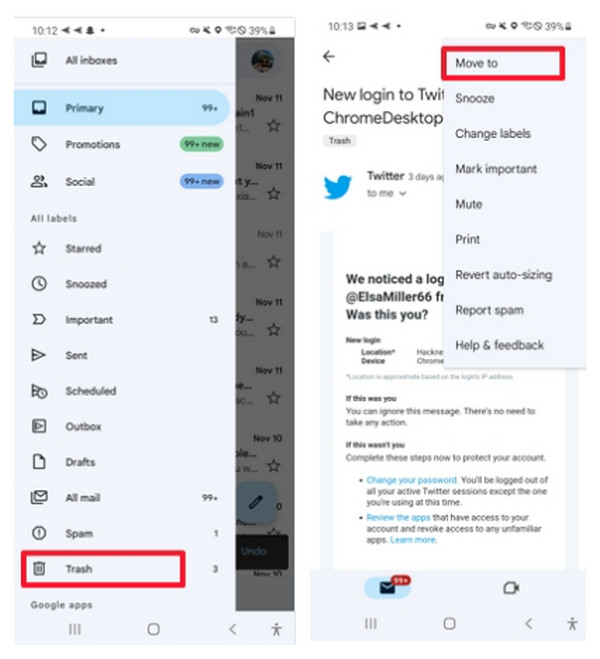
3. Cómo recuperar el correo electrónico de Gmail en iPhone
Como ya hemos dicho, la recuperación de correos electrónicos en ordenadores y dispositivos móviles es la misma. Sin embargo, es exactamente igual con dispositivos Android y iPhones. Así que, si eres usuario de iPhone, sigue la guía que aparece a continuación para recuperar correos electrónicos eliminados de Gmail.
Paso 1Abre el Gmail aplicación en tu iPhone. En la esquina superior izquierda de tu pantalla, toca el icono Menú botón. Luego, desde el menú, seleccione Basura para ver tus correos electrónicos eliminados.
Paso 2Seleccione los correos electrónicos que desea recuperar manteniéndolos presionados o seleccionándolos todos.
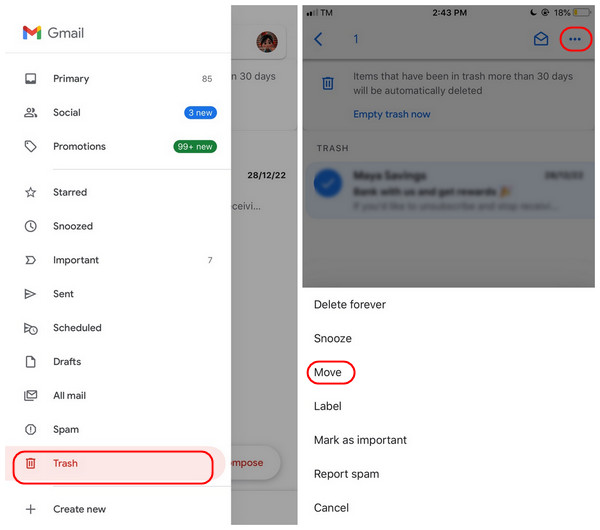
Paso 3Sobre el tres puntos icono en la esquina superior derecha, toque Mover y luego presione Primario como su ubicación elegida entre otras categorías.
Parte 2: Las mejores formas de recuperar correos electrónicos de Gmail eliminados permanentemente
Recuperar correos electrónicos eliminados en un plazo de 30 días es fácil, pero ¿qué pasa si se han eliminado de forma permanente? ¿Qué pasa si han pasado los 30 días de estar en la carpeta Papelera? ¡No te preocupes! Hay formas de tener en cuenta si quieres recuperar correos electrónicos eliminados de forma permanente de Gmail. Sigue leyendo para conocerlas.
1. Recuperar correo electrónico de Gmail desde el servidor de Gmail
Una forma de recuperar correos electrónicos eliminados de forma permanente es a través del servidor de Gmail. Después de 30 días, los correos electrónicos se eliminarán de forma permanente de la papelera, por lo que no volverás a verlos desde esa carpeta. Sin embargo, es posible que el servidor haya copiado tus correos electrónicos, así que aquí te explicamos cómo hacerlo.
Paso 1Abierto Gmail En su navegador web, luego en la barra de búsqueda, haga clic en Opciones Botón en el lado derecho. Navegar a Buscar A continuación, haga clic en el botón desplegable. Seleccione Correo, spam y basura.
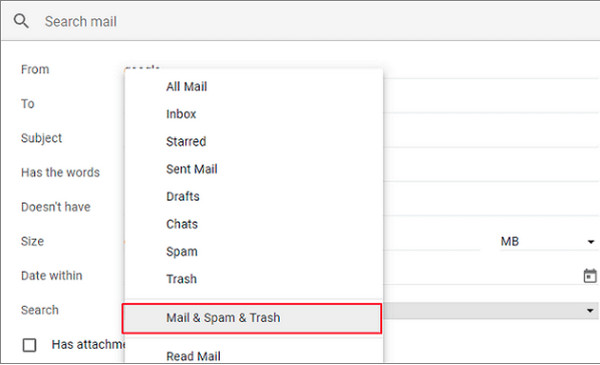
Paso 2Ingresa información sobre el correo electrónico que deseas recuperar, como quién lo envió o para quién. Si no estás seguro, puedes dejarlo en blanco.
Paso 3Golpear en el Buscar, luego aparecerán todos tus correos electrónicos eliminados.
2. Recuperar correo electrónico de Gmail al contactar al equipo de soporte de Gmail
Otra forma es ponerse en contacto con el equipo de asistencia de Gmail. Puede solicitarles que recuperen todos sus correos electrónicos eliminados. Sin embargo, este método no puede garantizar que recupere sus correos electrónicos 100%, ya que funciona siempre que haya tenido problemas con su cuenta de Gmail. Pero aún puede probarlo y aquí le mostramos cómo:
Paso 1Dirígete a Gmail, entonces podrás encontrar tu camino a Soporte de Google o buscar directamente soporte.google.com en su navegador web. Luego, vaya a la Comunidad de ayuda de Gmail.
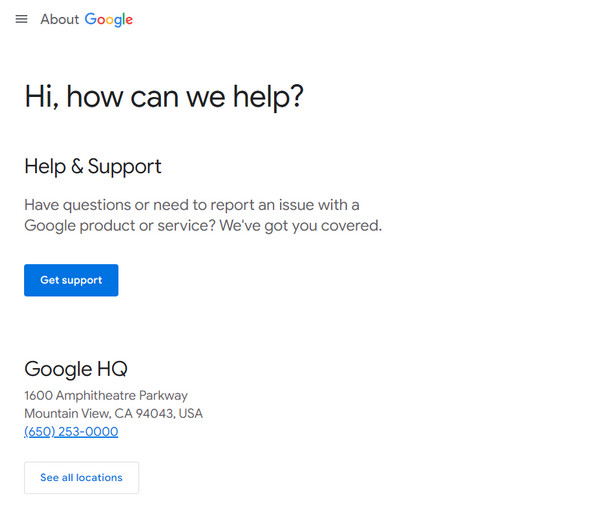
Paso 2Ahora puedes comunicar tu problema al equipo de soporte de Gmail. Puedes incluir los datos de cuándo se eliminó, el destinatario o cualquier palabra clave. Asegúrate de haber descrito bien tu problema para que puedan darte respuestas que te ayuden.
Paso 3Cuando el equipo de soporte de Gmail reciba la información, podrá ayudarte a buscar los correos electrónicos que se han eliminado y recuperarlos.
En realidad, no se puede evitar este problema de eliminación accidental. Por lo tanto, necesita un programa confiable que pueda ayudarlo a recuperar no solo los correos electrónicos de Gmail, sino también todos los datos de su dispositivo iOS. Un programa poderoso como 4Easysoft Recuperación de datos de iPhone Es lo que necesitas. ¿Qué se puede recuperar con este software? Se admiten más de 20 tipos de archivos para recuperar, como mensajes, imágenes, videos, aplicaciones integradas y aplicaciones de terceros.
Además, no solo funciona en un modelo o versión, sino que es compatible con casi todos los dispositivos iOS y sus versiones, como iPhone, iPad y iPod. Su función de vista previa facilita la elección de los archivos que desea recuperar o eliminar de su dispositivo. Vea la guía a continuación sobre cómo utilizar este excelente programa para recuperar correos electrónicos de Gmail.

Admite la recuperación de datos eliminados por error de sus dispositivos iOS, iTunes y copia de seguridad de iCloud.
Le ayuda a recuperar más de 20 tipos de archivos, como mensajes, videos, fotos y música. Además, el programa es compatible con aplicaciones integradas y de terceros.
Tiene soporte para todos los modelos y versiones de dispositivos iOS, incluidos los últimos iPhone, iPad y iPod.
Equipado con una función de vista previa, primero puede verificar toda la información detectada en su dispositivo para seleccionar todos los que desea dejar ir y conservar.
100% seguro
100% seguro
Parte 3: Preguntas frecuentes sobre cómo recuperar correos electrónicos de Gmail
-
¿Cómo puedo recuperar el correo electrónico de Gmail si mi cuenta ha sido hackeada?
Puedes contactar al equipo de soporte de Gmail para que te ayude. Ve a la Recuperación de mensajes de Gmail herramienta para recuperar correos electrónicos que han sido eliminados porque alguien accedió a tu cuenta o hackeó tu cuenta.
-
¿Puedo recuperar varios correos electrónicos de forma masiva?
Sí. Puedes recuperar correos electrónicos grandes manteniendo presionado un correo electrónico y tocando otros. O simplemente Seleccionar todo correos electrónicos, haga clic Mover, y seleccione Primario como ubicación.
-
¿Cómo recuperar correos electrónicos después de dos años?
Lamentablemente, los correos electrónicos que se encuentran en la carpeta Papelera se eliminarán de forma permanente después de 30 días. Puedes recuperarlos si aún están allí, pero no existe una forma oficial de recuperarlos después de dos años. Asegúrate de no haber eliminado todos los correos electrónicos importantes para evitar este problema.
Conclusión
Recuerda que, cuando eliminas un correo electrónico, este permanecerá en la carpeta de papelera durante 30 días. Pero después de eso, se eliminará de forma permanente. Pero, en esta publicación, te mostramos formas de recuperar el correo electrónico de Gmail almacenado en la carpeta Papelera o eliminado de forma permanente. Sea lo que sea, los programas de terceros pueden ayudar, uno de los cuales es el 4Easysoft Recuperación de datos de iPhoneEl programa le ofrece una alta tasa de éxito en la recuperación de archivos eliminados de sus dispositivos iOS. Si desea comprender mejor, puede consultar este programa y ver cómo funciona.
100% seguro
100% seguro


